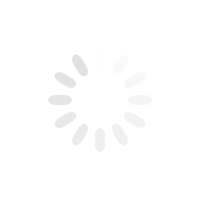Wij zijn hier om te helpen
Onze ondersteuningspagina biedt de nieuwste software-downloads, handleidingen en veelgestelde vragen voor onze producten, evenals informatie over hoe u contact kunt opnemen met de technische ondersteuning van Surefire. Zoek de antwoorden die u nodig hebt voor de Surefire-producten waar u van houdt.
Zoek in onze directory met ondersteunende documenten
Documenten bekijken voor: KingPin M2 mechanisch multimedia RGB-gamingtoetsenbord | Duits
Bestand | Omschrijving | Indeling: | Bestandsgrootte | Actie |
|---|---|---|---|---|
| SureFire SW 48718 48723 Kingpin M2 Mechanical Gaming RGB Keyboard Rev. 2.5.0.4 | Software | 43.93 MB | Download |
| Bestand | SureFire SW 48718 48723 Kingpin M2 Mechanical Gaming RGB Keyboard Rev. 2.5.0.4 |
|---|---|
| Omschrijving | Software |
| Indeling: | |
| Bestandsgrootte | 43.93 MB |
| Actie | Download |
De Surefire-helpdesk is bereikbaar van maandag tot vrijdag, tussen 9:00 en 17:00 uur Midden-Europese Tijd (uitgezonderd feestdagen), in de volgende talen: Engels, Duits, Italiaans, Frans en Spaans.




 PRODUCTS
PRODUCTS